水馬製作分兩個大的部分:第一部分是水馬的製作,用濾鏡,調色工具,圖層疊加等把實物馬轉為水馬;第二部分是水面特效的製作,用一些水花,噴濺素材給水馬增加水花和水紋等動感效果。最終效果

一、點擊下圖打開馬素材大圖,然後右鍵選擇“圖片另存為”保存到本機,打開PS,再打開保存的馬素材圖片,如圖1。


二、進入通道面板,把藍色通道複製一份,得到藍副本通道,如下圖。

三、按Ctrl + I 把藍副本通道反相,得到下圖所示的效果。

四、選擇菜單:濾鏡 > 模糊 > 高斯模糊,數值為8,效果如圖6。
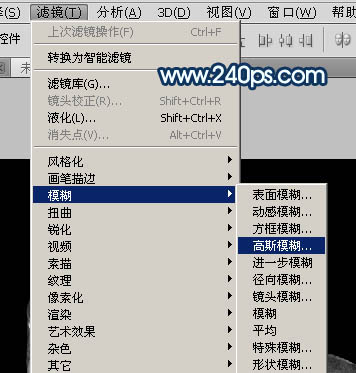
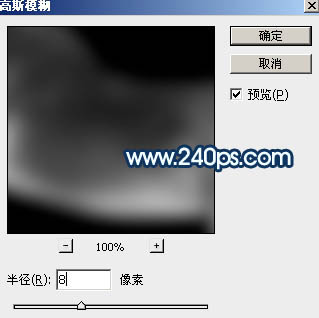

五、選擇菜單:濾鏡 > 素描 > 鉻黃,然後設置參數,把細節和平滑度都設置到最大,如圖8,確定後得到圖9所示的效果。
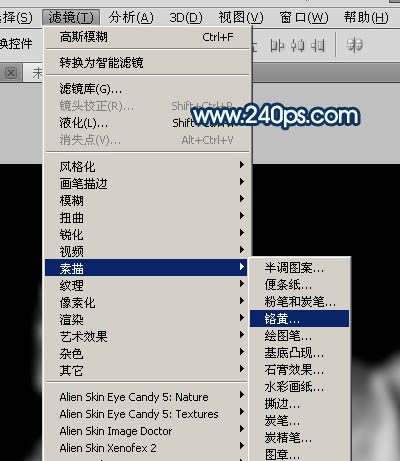


六、按Ctrl + L 調整色階,把藍副本通道調亮一點,參數及效果如下圖。


七、按Ctrl + A 把藍副本通道全選,按Ctrl + C 複製,點RGB通道後,返回圖層面板;新建一個圖層,按Ctrl + V 把藍副本通道粘貼進來,效果如下圖。

八、把背景圖層複製一層,按Ctrl + Shift + ] 置頂,如下圖。

九、按Ctrl + I 把背景副本圖層反相,效果如下圖。

十、把混合模式改為“正片疊底”,效果如下圖。

十一、創建曲線調整圖層,把RGB通道調亮一點,參數及效果如下圖。

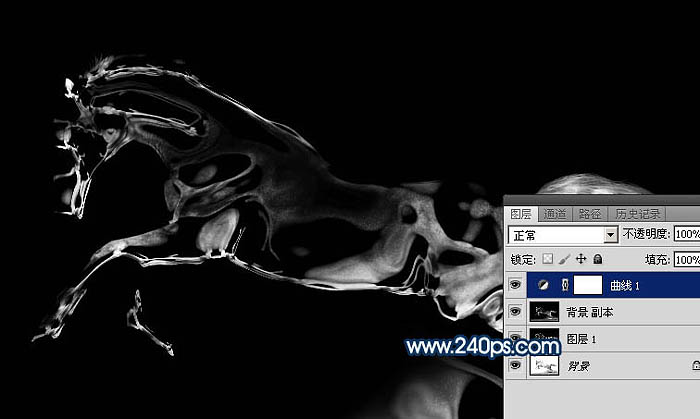
十二、新建一個圖層,按Ctrl + Alt + Shift + E 蓋印圖層,如下圖。
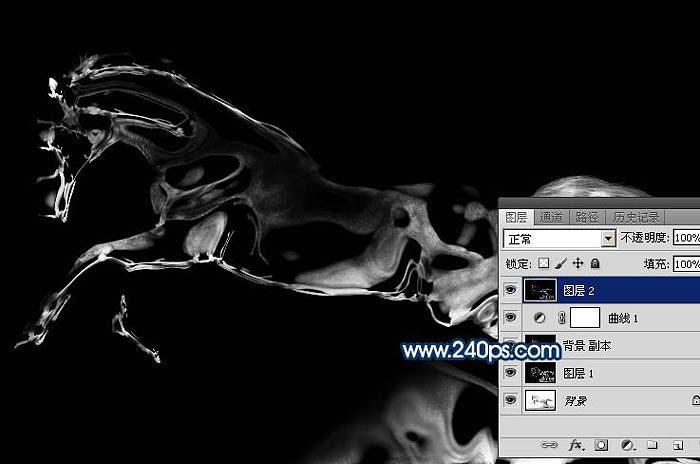
十三、把背景圖層複製一層,得到背景副本2圖層,按Ctrl + Shift + ] 置頂,如下圖。

十四、進入通道面板,用通道把馬摳出來,如下圖。然後載入馬的選區。
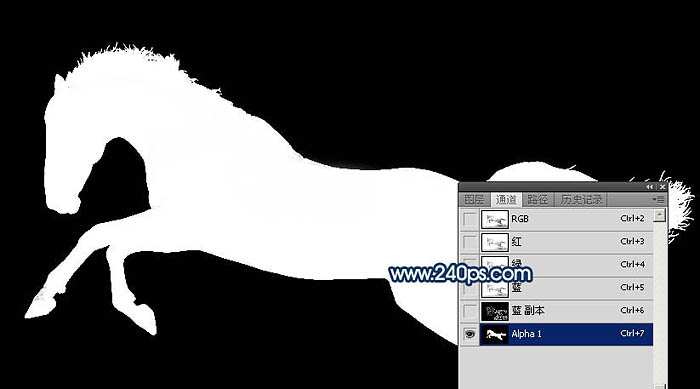
推薦設計

優秀海報設計精選集(8)海報設計2022-09-23

充滿自然光線!32平米精致裝修設計2022-08-14

親愛的圖書館 | VERSE雜誌版版式設計2022-07-11

生活,就該這麼愛!2022天海報設計2022-06-02
最新文章

5個保姆級PS摳圖教程,解photoshop教程2023-02-24

合同和試卷模糊,PS如何讓photoshop教程2023-02-14

PS極坐標的妙用photoshop教程2022-06-21

PS給數碼照片提取線稿photoshop教程2022-02-13
















